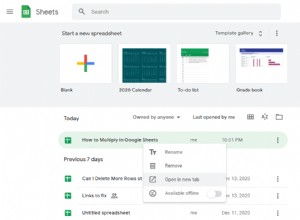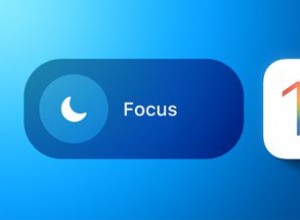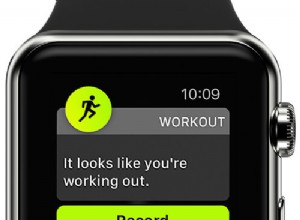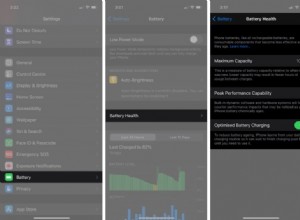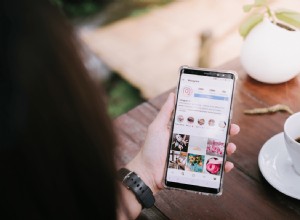يعد إعداد الشاشات المتعددة نعمة إذا كنت تريد عقارات إضافية على سطح المكتب. معظم أجهزة Mac قادرة على تشغيل شاشة واحدة أو حتى شاشتين. ومع ذلك ، قد ينتهي الأمر بالشاشة اللائقة بتناول محفظتك. ولكن ماذا لو أخبرتك أنه يمكنك استخدام جهاز Chromebook القديم (أو الجديد) كشاشة لجهاز Mac؟ تابع القراءة لمعرفة المزيد!
- هل يمكنني استخدام جهاز Chromebook كشاشة؟
- كيفية إعداد Chromebook كشاشة ثانوية على Mac
- إدارة إعدادات عرض الثنائي
هل يمكنني استخدام جهاز Chromebook كشاشة؟
نعم تستطيع. سيكون الإعداد مفيدًا إذا كانت شاشة Mac الخاصة بك لا تعمل. إنه يعمل بشكل جيد إذا كان لديك جهاز Chromebook احتياطي. أو يمكنك شراء جهاز Chromebook للمبتدئين بسعر الشاشة. بهذه الطريقة ، يمكنك استخدامه لأغراض أخرى أيضًا.
أفضل جزء هو أنك لا تحتاج إلى كبلات أو دونجل. يمكن لجهاز Mac الاتصال بجهاز Chromebook لاسلكيًا بمساعدة تطبيق تابع لجهة خارجية يسمى Duet Display. ومع ذلك ، تحتاج إلى دفع رسوم لمرة واحدة قدرها 14.99 دولارًا لاستخدام التطبيق. توضح هذه المقالة كيفية استخدام Chromebook كشاشة لأجهزة Mac.
كيفية إعداد Chromebook كشاشة ثانوية على Mac
قد تبدو العملية مملة ، لكنها بسيطة جدًا وفعالة للغاية. اتبع الخطوات القليلة التالية للبدء.
1. تثبيت وتهيئة عرض Duet على Mac
أولاً ، تحتاج إلى إعداد جهاز Mac الخاص بك. تنزيل Duet Display. تحتاج شاشة Duet Display إلى أذونات الوصول إلى الشاشة وإمكانية الوصول إليها. بمجرد التثبيت ، امنح الأذونات المطلوبة.
منح إمكانية الوصول :افتح تفضيلات النظام ← الأمان والخصوصية ← الخصوصية ← إمكانية الوصول . انقر فوق رمز القفل لإجراء تغييرات.
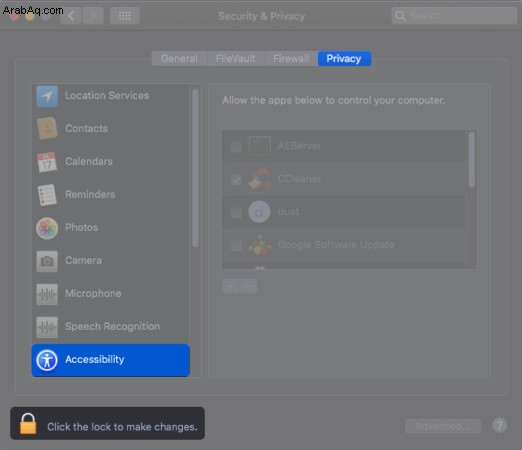
منح حق الوصول إلى التسجيل : افتح تفضيلات النظام → الأمان والخصوصية → الخصوصية → تسجيل الشاشة . بمجرد الانتهاء من ذلك ، قم بتبديل رمز القفل الخلفي. الآن ، قم بتشغيل Duet Air وقم بالتسجيل. حدد تسجيل الدخول لسطح المكتب البعيد .
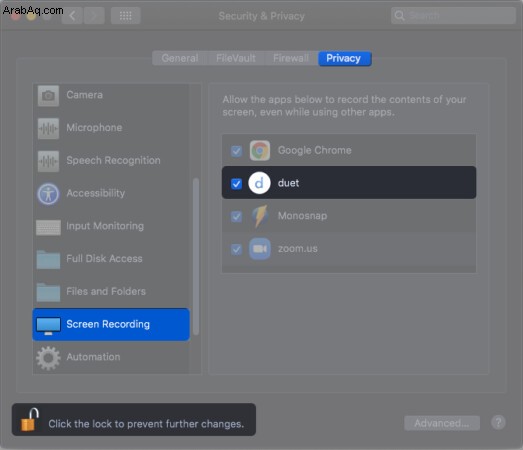
أخيرًا ، تحتاج إلى تمكين مشاركة الشاشة على Duet. انقر على الملف الشخصي في جزء القائمة الأيسر. حدد تم تمكين مشاركة الشاشة .
2. أضف Chromebook كشاشة ثانية في Mac
قم بتثبيت Duet Display على Chromebook. تحتاج إلى إعداد Chromebook كشاشة ثانوية في هذه الخطوة. تأكد من توصيل كل من Chromebook و Mac بشبكة Wi-Fi نفسها.
- افتح Duet التطبيق على Chromebook.
- افتح Duet في Mac وحدد Android من القائمة.
سيتم اكتشاف Chromebook تلقائيًا على جهاز Mac.
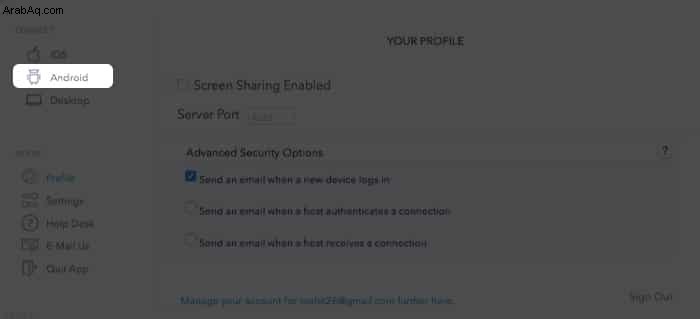
- ضمن الأجهزة المكتشفة ، انقر على انقر للاتصال لاسلكيًا .
إذا لم يتم اكتشاف جهاز Chromebook ، فحدد الاتصال بـ IP يدويًا وأدخل عنوان IP لجهاز Chromebook.
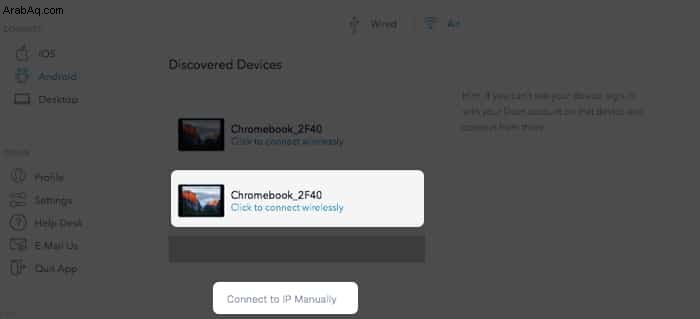
- الآن ، انقر على رمز Duet على شريط القوائم لتبديل شاشات العرض.
يمكنك الاختيار من بين شاشة Retina مضمنة بمرآة أو استخدم كشاشة منفصلة .
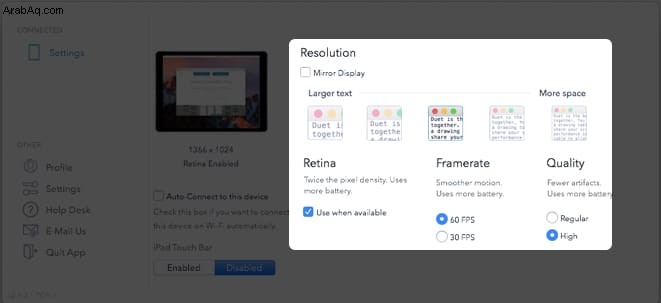
- اسحب أحد التطبيقات إلى الحافة اليمنى وانقله إلى شاشة Chromebook.
نصيحة :يمكنك تغيير مواضع الشاشة بالانتقال إلى تفضيلات النظام → يعرض → الترتيب . علاوة على ذلك ، يتيح لك Duet أيضًا استخدام لوحة مفاتيح Chromebook ولوحة التتبع.
إدارة إعدادات عرض Duet
توفر شاشة Duet Display عددًا كبيرًا من الإعدادات لتجربة المستخدم المثلى. يتيح لك تغيير حجم النص ودقة العرض واختيار معدل الإطارات. من المهم ملاحظة أن بعض الإعدادات ستزيد من استهلاك البطارية. دعونا نلقي نظرة فاحصة على إعدادات عرض Duet:
1. الدقة والنص
يتيح لك Duet Display تعيين معلمات متنوعة ، بما في ذلك معدل الإطارات والجودة. حدد نصًا أكبر إذا كان عملك يتضمن القراءة بالتفصيل. يساعد حجم النص الأصغر في استيعاب المزيد من عناصر الشاشة.
2. شبكية العين
يعمل إعداد شبكية العين على زيادة الدقة ، وبالتالي كثافة البكسل. بمعنى آخر ، يوفر الإعداد أعلى دقة ممكنة مع المساومة على عمر البطارية.
3. معدل الإطارات والجودة
يتيح لك إعداد معدل الإطارات الاختيار بين 60 إطارًا في الثانية و 30 إطارًا في الثانية. ستلاحظ تأخرًا أقل وانتقالات أكثر سلاسة مع معدل إطارات أعلى. ومع ذلك ، فإنه يأتي على حساب عمر البطارية.
تلعب إعدادات الجودة دورًا مهمًا عند عكس شاشة Mac. يعرض إعداد الجودة الأعلى عددًا أقل من القطع الأثرية ويستخدم قدرًا أكبر من البطارية. وفي الوقت نفسه ، تعد الجودة العادية مناسبة للأغراض العامة مثل تصفح الويب أو التحقق من البريد الإلكتروني.
لقد لاحظت بعض التأخير في جهاز Chromebook في البداية. اختفى التأخير بعد أن انتقلت إلى الإعداد الأعلى. أود أن أقترح استخدام أعلى إعداد بجانب مصدر الطاقة.
الأسئلة الشائعة
س. هل يعمل Chromebook كجهاز عرض خارجي؟والمثير للدهشة أن الأمر كذلك. يتضاعف جهاز Chromebook كجهاز كمبيوتر محمول متكامل عند عدم استخدامه كشاشة. الإعداد هو الأنسب لأولئك الذين يحتاجون أحيانًا إلى شاشة خارجية.
س. كيف يمكن استخدام Chromebook كشاشة لجهاز كمبيوتر يعمل بنظام Windows؟تدعم شاشة Duet Display أجهزة الكمبيوتر التي تعمل بنظام Windows. لذا ، نعم ، يمكنك استخدام Chromebook كشاشة لجهاز كمبيوتر يعمل بنظام Windows.
س. هل Duet Display مجاني لجهاز Chromebook؟عرض Duet مجاني لنظام التشغيل Mac. الإصدار الأساسي بسعر 14.99 دولارًا لترخيص مدى الحياة. الاشتراك الاختياري بسعر 34.99 دولارًا. تتيح لك عمليات الشراء داخل التطبيق استخدام iPad Pro كجهاز لوحي للرسم باستخدام Apple Pencil.
شاشة Duet عملية وتوفر تجربة متسقة. سعر الاشتراك لمرة واحدة معقول حتى تشعر بالحاجة إلى المزيد من الميزات.
على سبيل المثال ، لا تتوفر ميزة سطح المكتب البعيد إلا على Duet Air. يكلف 24.99 دولارًا إضافيًا في السنة. علاوة على ذلك ، تحتاج إلى صرف 34.99 دولارًا سنويًا لدعم Apple Pencil. يمكنك أيضًا استخدام iPad كشاشة أو لوحة رسم.
لقد استخدمت إصدار Duet Display الأساسي مع Chrome و Mac. كانت التجربة نظيفة. يمكنني العمل لساعات باستخدام Chromebook كشاشة ثانوية دون أي تأخير. كيف كانت تجربتك في استخدام Chromebook كشاشة لأجهزة Mac؟ شارك في التعليقات أدناه.
اقرأ المزيد:
- كيفية توصيل AirPods بجهاز Chromebook
- كيفية تحويل iPad إلى شاشة ثانية لنظام التشغيل Mac
- أفضل شاشات M1 MacBook Pro و MacBook Air و Mac mini
- كيفية التراجع والإعادة على نظام التشغيل Mac